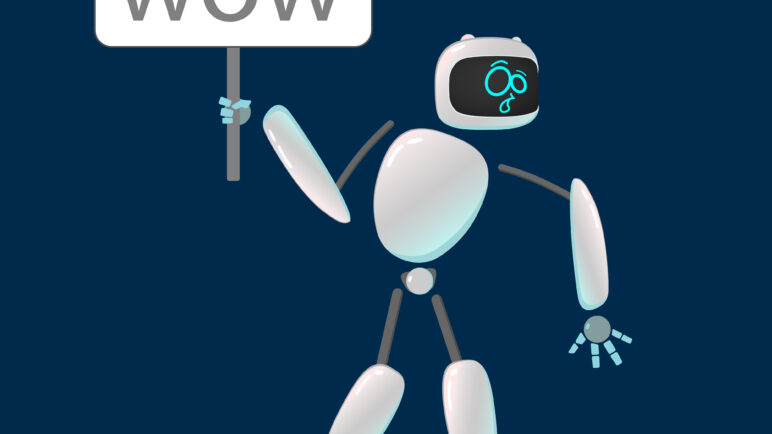RPAコラムRPA-COLUMN
RPAにおけるエラーの原因や発生頻度、それに伴う修正方法

こんにちは。中小企業RPA研究会です。
今回はRPAにおけるエラーの原因や発生頻度、それに伴う修正方法についてご説明させて頂きます。
そもそもRPAは何ができるの?
まず、「RPAは何ができるのか」基本を確認して、どんな原因でエラーが起こり得るのか見ていきたいと思います。
まだ一度もRPAを使われたことのない方は、RPAに対してどんなイメージをお持ちでしょうか?
- 業務を自動化してくれるシステム
- 勝手に動いて仕事をするロボット
- プログラミングでPC動作を記憶させるもの
上記のような漠然としたイメージをお持ちの方も多いかと思います。
どれも正解です。
ただ、もっとシンプルに言うならば「マウスクリック」と「キーボード入力」の動作を記憶する事ができるソフトになります。
- 「コピー」→「Ctrl+C」
- 「ウィンドウを閉じる」→「Alt+F4」
- 「特定の場所をクリック」→「画像or画面の座標で設定した地点をクリック」
上記のように普段私たちが意識せずに簡単に行っている動作も、キーボードの操作に置き換えてRPAに記憶させる必要があります。
RPAが「コピー」をするのではなく、私たちの手の代わりに「Ctrl+C」のキーボード入力を行うことでコピーができる、という事になります。
つまり「業務に必要なクリックとキーボード入力の動作を記憶する」ことで「業務自動化」を実現できるのがRPAになります。
RPAにおけるエラーとは
RPAにおけるエラーとは、記憶した動作(シナリオ)の実行中に、何らかの理由でRPAの動作が途中で止まってしまう事を指します。
一般的に、普段使っているソフトやシステムでエラーが起きたというと、業務が止まってしまう、メンテナンスに時間がかかり、サービス再開まで待つしかない、という大変な事と想像される方が多いのではないかと思います。
しかし、RPAにおけるエラーはそうではありません。
自分でメンテナンス(修正)を行うことができ、時間もかかりません。
RPAのエラー原因4選
RPAでエラーが起こる原因とその対処法をエラー発生頻度順にご紹介いたします。
シナリオ(記憶させている動作手順)に原因
RPAでエラーが起きた時の原因の8割はシナリオの原因になります。
動作が間違っている、もしくは動作が足りない事によりエラーとなります。
RPAで自動化する業務はルーティンワークになりますので、普段は体が流れを覚えていて細かく考えずに行っているものが多いかと思います。
普段意識せずに行っているので、ちょっとした工程を入れ忘れてしまい、実際に動かしてエラーが起きて初めて工程が抜けていることに気づくというパターンになります。
イレギュラーに対する対応をしていない
業務中に普段は発生しないが、10回に1度や100回に1度という低い確率で発生するイレギュラーに対応する動作を記憶させていないパターンです。
イレギュラーへの対応としては、まずシナリオを組んで動かしてみて、エラーが起きたら都度動作を記憶させることで対処していきます。これを繰り返すことでエラーが起きなくなっていきます。
- シナリオを組む作成期間
- 実際に動かして発生したエラーに対処する動作を加えていくテスト期間
- 実運用期間
上記の様に3段階に分けてRPAによる自動化を実現させていきます。
ソフトやWEBサイトの仕様変更
実運用まで至った後に発生したエラーの原因に1番多いものになります。
業務で使用するソフトやWEBサイトがアップデートなどで仕様変更があり、以前記憶させた動作手順では同じ動きをしなくなっているパターンになります。
具体的には下記のような仕様変更になります。
- クリックするボタンのデザイン、場所が変更された。
- 「Enter」1回入力でログインできたのが2回入力に変更された。
こちらもやはり、実際にRPAを動かして、都度エラー箇所を修正する必要があります。
PC本体や環境に原因
RPAをインストールしているPCもしくは、PCが接続しているネットワークなどの環境に原因がある場合です。
この場合はRPAを動かすとき限定ではなく、人の手で同じ操作をしても同様の事象が起こります。(各RPA製品の定めるPCスペック・環境条件を満たしているのが前提)
具体的にはPCが固まる、ネット接続が切れているなどになります。
ただ、原因によっては「いつも」ではなく「稀」に起こるだけの場合もあります。(PCが固まるなど)
その場合はRPAを動かす前に再起動をかけるや、容量を増やすなどの対応が必要になります。
まとめ
今回は、RPAにおけるエラーの原因や発生頻度、それに伴う修正方法について説明いたしました。
RPAで業務を自動化するには下記の3つの期間が必要になります。
- シナリオを組む作成期間
- 実際に動かして発生したエラーに対処する動作を加えていくテスト期間
- 実運用期間
エラー発生頻度はテスト期間が最も多く、これは実運用に至るまでに必要な過程になります。
2番目に発生頻度が高いのは実運用に至った後に、使用ソフト・WEBサイトに仕様変更があった場合です。
上記2つは自分自身で簡単に解決できるエラーになり、上記に当てはまらない場合はPCスペック・PC環境等が高い可能性として原因となります。
エラーが発生した際の対処法として今回の記事が少しでも参考になりましたら幸いです。
EzRobotは経験豊富なスタッフによるチャット、テレビ電話等のサポートが無料な為、最短での自動化実現が可能でございます。
- 初期費用0円(導入費用無し)
- 契約は月毎更新(年間契約等の縛り無し)
- 月額55000円(税込)1ライセンスの場合 ※2ライセンス以降はお問い合わせください
- 無償フルサポート(web会議やチャット、電話等の全てのサポートが追加料金無し)
- 簡単な操作性(PCスキルが低くても、操作が可能です)
- 無料トライアル有
といった、中小企業向けに導入ハードルの低いRPA製品となっております。
自動化が可能な業務の選定から、RPA(EzRobot)の操作方法、組み方の発想、困ったときの解決法まで、全て月額料金の範囲内(追加料金無し)でサポートいたします。
「RPAについて詳しくないけど、どのような効果が見込めるのか?どんな業務が自動化できる?どうやって使うの?」など、少しでも興味を持って頂けましたら、お気軽にお問合せください。
業務自動化経験が豊富なRPAエンジニアが、webミーティングやお電話等にてお話をお伺いさせて頂きます。